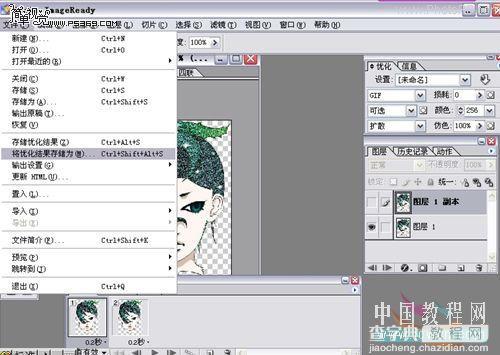Photoshop gif动态头像的制作
发布时间:2017-01-03 来源:查字典编辑
摘要:最终效果:#p#最终效果:#p#1、打开要处理的图片。并复制一层2、然后选择(图层1)用魔棒工具点出想要处理的地方3、选择添加杂色(设置如图...
最终效果:
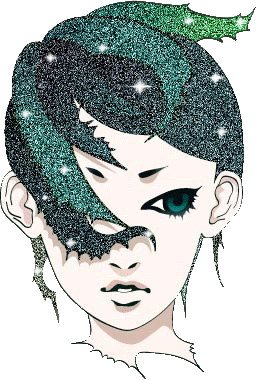

#p#
最终效果:
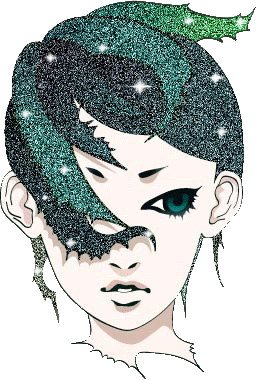

#p#
1、打开要处理的图片。并复制一层

2、然后选择(图层1)用魔棒工具点出想要处理的地方

3、选择添加杂色(设置如图)
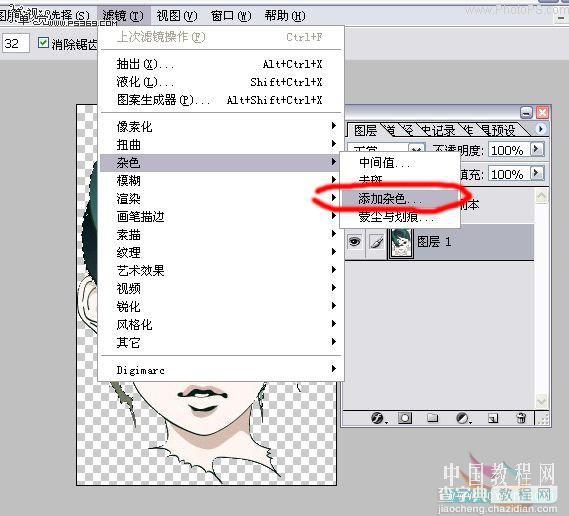
#p#
4、现在选择(图层1副本)也进入杂色(设置如图)
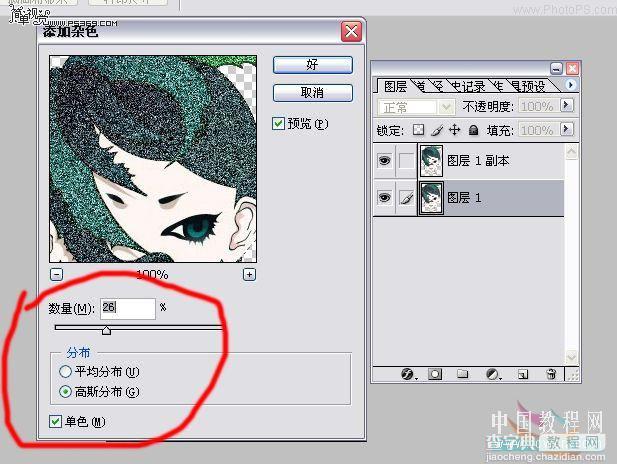
5、现在都弄好了。。为了得到更好的效果我在两个图层上面不规则的画上了星星(用到星星笔刷)
没有星星笔刷的朋友可以到这里下载:http://bbs.jcwcn.com/forum-160-1.html
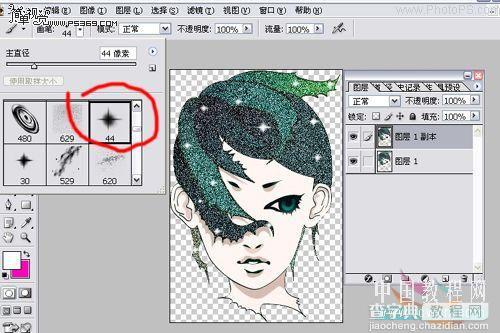
6、现在转到ImageReady.复制一贞(设为0.2秒)再点掉图层副本1的眼睛
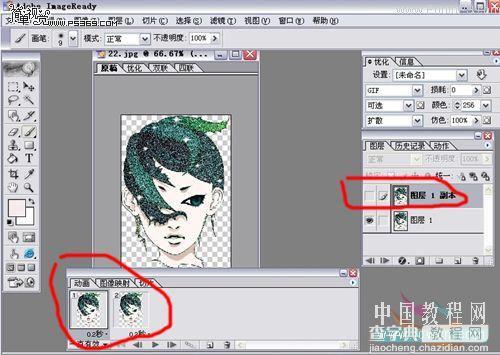
7、最后保存就OK了